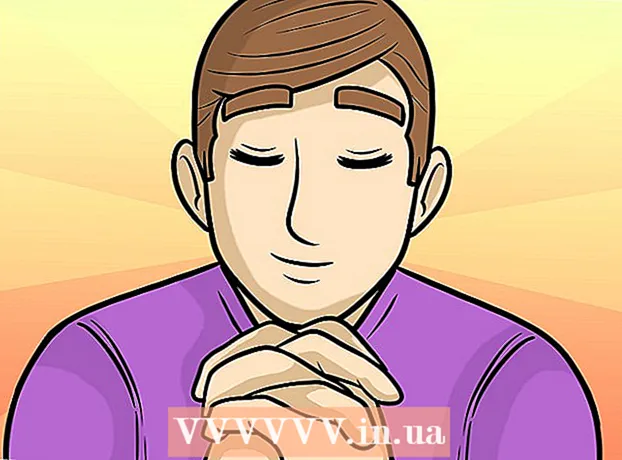Muallif:
Louise Ward
Yaratilish Sanasi:
7 Fevral 2021
Yangilanish Sanasi:
1 Iyul 2024

Tarkib
Ushbu wikiHow sizga rasmlarni Canon kamerasidan Windows kompyuteriga o'tkazish uchun Canon CameraWindow dasturidan qanday foydalanishni o'rgatadi. Eslatma: CameraWindow-ga ulanish uchun Canon kameralarida Wi-Fi yoqilgan bo'lishi kerak. Bundan tashqari, CameraWindow eski dastur hisoblanadi, shuning uchun u 2015 yildan keyin chiqarilgan ko'plab kameralar modellariga mos kelmasligi mumkin.
Qadamlar
4-qismning 1-qismi: Canon CameraWindow-ni yuklab oling va chiqarib oling
qurilmani yoqish uchun.

.- Bosing Tarmoq oynaning chap tomonida.
- Kamera nomini ikki marta bosing.
- Ekrandagi ko'rsatmalarga amal qiling.
. Ekranning pastki chap burchagidagi Windows logotipini bosing.

CameraWindow-ni oching. Import kamera oynasi Boshlash oynasiga o'ting va bosing Kamera oynasi qidiruv natijalari ro'yxatining yuqori qismida paydo bo'ladi.
Oynaning yuqori o'ng burchagidagi tishli quti belgisi bilan "Sozlamalar" parametrini bosing. Sozlamalar oynasi paydo bo'ladi.
Kartani bosing Import (Import) Sozlamalar oynasining yuqori qismida joylashgan.
Bosing Papka sozlamalari (Jildni o'rnating). Ushbu yorliq oynaning yuqori qismiga yaqin joylashgan.
Bosing Ko'rib chiqish ... (Ko'zdan kechirish). Ushbu parametr sahifaning o'rta o'ng qismida joylashgan. File Explorer oynasi paydo bo'ladi.
Jildni tanlang. Ko'chirilgan rasmlarni saqlash uchun ishlatmoqchi bo'lgan papkani bosing va keyin bosing Ochiq (Ochiq) yoki Papkani tanlang Ochilgan oynaning pastki o'ng burchagida (Papkani tanlang).

Bosing OK oynaning pastki qismida. Sozlamalar saqlanadi va Sozlamalar oynasi yopiladi.
Bosing Kameradan rasmlarni import qilish (Suratlarni kameradan import qilish). Ushbu parametr oynaning o'rtasida joylashgan.
Bosing Barcha rasmlarni import qilish (Barcha fotosuratlarni import qiling). Ushbu parametr menyuning o'rtasida joylashgan. Kameradagi rasm kompyuterga nusxa olishni boshlaydi.- Agar siz aniq rasmlarni import qilmoqchi bo'lsangiz, bosing Import qilish uchun rasmlarni tanlang (Import qilish uchun rasmlarni tanlang), har bir import qilinadigan rasmni tanlang va o'qni bosing Import oynaning pastki o'ng burchagida.
Import tugallanishini kuting. O'rta oynadagi harakat paneli yo'qolgandan so'ng, rasm ko'chirildi. Endi rasm avval tanlagan papkada bo'ladi. reklama
Maslahat
- Agar siz kerakli kamera drayverini tarmoq orqali o'rnatolmasangiz, drayverni o'rnatish uchun kamerani kompyuterga USB kabeli orqali ulab ko'ring.
Ogohlantirish
- Ko'pgina hollarda, fotosuratlarni import qilish uchun kameraning USB kabeli va kompyuterning odatiy Photos ilovasidan foydalanish CameraWindow-ga qaraganda tezroq.